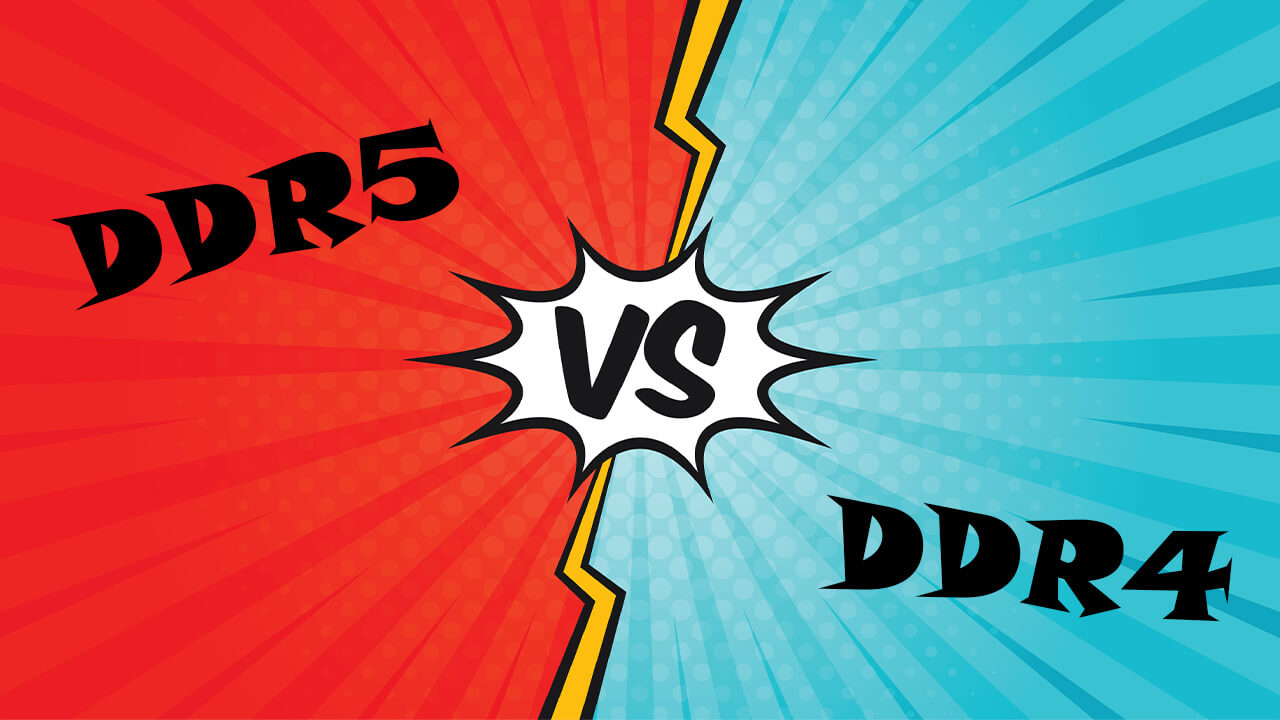وبلاگ
فهرست محتوا
یکی از ضروریترین فناوریها در بازیهای ویدیویی، تکنولوژی VSync است که اجرای پایدار بازیها روی مانیتورهای مختلف را میسر میکند. علیرغم وجود فناوریهای جایگزین جدید مانند G-Sync و FreeSync همچنان VSync به عنوان یکی از گزینههای کلیدی در تمام بازیهای قرار میگیرد. اما این فناوری دقیقا چه کاری انجام میدهد و آیا هنوز ارزش استفاده کردن را دارد؟
تکنولوژی VSync چیست؟
کلمه VSync که خلاصه عبارت Vertical Synchronization (هماهنگ سازی عمودی) است، یک فناوری گرافیکی است که برای هماهنگ سازی فریمریت بازیها با فرکانس بهروزرسانی مانیتور کاربرد دارد. این فناوری در ابتدا برای رفع مشکل «بریدگی تصویر» (Screen-Tearing) توسط تولیدکنندگان کارت گرافیک توسعه داده شد. این مشکل زمانی رخ میدهد که مانیتور، بخشهایی از چند فریم مختلف را به صورت همزمان نشان دهد. چنین ایرادی میتواند باعث بروز ناهنجاریهایی در تصویر شود که مانند نمونه نشان داده شده در زیر، معمولا به صورت شکاف افقی در تصویر ظاهر میشود. بریدگی تصویر زمانی رخ میدهد که فرکانس بهروزرسانی تصویر در مانیتور شما با فریمریت بازی هماهنگ نباشد.

بریدگی تصویر هر زمانی ممکن است رخ بدهد، اما بیشتر زمانی اتفاق میافتد که در بازیها به سرعت حرکت میکنید یا زمانی که فریمریت شما بیشتر از فرکانس بروزرسانی تصویر مانیتور باشد و حتی در مواقعی که دچار تغییر ناگهانی در فریمریت بازی میشویم. چنین مواقعی مانیتور نمیتواند فریمها را با ترتیب درست نمایش دهد و تکهتکه شدن تصویر را میبینیم.
این اتفاق به ویژه در بازیهایی که دارای سرعت زیادی هستند و در آنها عناصر عمودی زیادی، مانند درختان و ساختمانها وجود دارد بیشتر به چشم میخورد و وجود شکستگی در خطوط، میتواند مناظر زیبا در بازیها را خراب کند.
تکنولوژی VSync چند راه برای حل این مشکل ارائه میدهد. اولین قدم محدود کردن فریمریت به مقدار فرکانس بهروزرسانی مانیتور است. این کار با جلوگیری از تولید فریمهای بیش از حد، کار را برای مانیتور شما آسانتر میکند. تکنولوژی VSync این کار را با ممانعت از نمایش هر عملی روی مانیتور توسط GPU تا زمان کامل شدن چرخه بهروزرسانی تصویر انجام میدهد. پس عملا تا زمانی که صفحه نمایش آماده نباشد، اطلاعات بیشتری به آن نمیدهد. این فناوری نمایش فریمها را تنها زمانی به نمایش در میآورد که چرخه بهروزرسانی تصویر تمام شده باشد. بنابراین خبری از بریدگی تصویر در این وضعیت نخواهد بود.
آیا استفاده از تکنولوژی VSync تفاوتی ایجاد میکند؟
این تکنولوژی تنها برای حل کردن مشکل Screen Tearing کاربرد دارد و این کار را تنها با محدود کردن فریمریت در زمان مناسب انجام میدهد. اگر صفحه نمایش شما نمیتواند با فریمریت یک بازی هماهنگی داشته باشد این فناوری میتواند تفاوت بزرگی ایجاد کند.
البته این فناوری نمیتواند مانند HDR وضوح تصویر، روشنایی و رنگها را بهبود ببخشد و تنها حکم یک پیشگیری برای بروز مشکل دارد. همچنین حین فعال بودن ویسینک، باید به مقدار مشخصی فریمریت قناعت کنید. محدود کردن کارت گرافیک برای رندر کامل فریمها قبل از نمایش روی مانیتور، فریمریت بازی را کاهش میدهد و در بهترین حالت فریمریت شما به فرکانس بروزرسانی تصویر مانیتور محدود میشود. فریمریت بالا در برخی از بازیها میتولند باعث کاهش تاخیر ورودی و بهبود عملکرد شما شود، پس استفاده از این فناوری میتواند روی عملکرد شما تاثیر منفی بگذارد.
برای فعال کردن تکنولوژی VSync به چه چیزی نیاز داریم؟
برای استفاده از این فناوری نیاز به استفاده نوع خاصی از مانیتور نیست و طوری طراحی شده است تا تمام مانیتورهای امروزی از آن پشتیبانی کنند. تنها چیزی که برای استفاده از این فناوری نیاز دارید، کارت گرافیکی است که از آن پشتیبانی کند و اتفاقا اکثر کارتگرافیکهای نسلهای اخیر این قابلیت را دارند. فناوری VSync سالهای زیادی است که وجود دارد و هر دو کمپانی Nvidia و AMD قابلیت استفاده از آن را برای تمامی بازیها در درایور کارت گرافیکهای خود دارند. همچنین میتوانید این ویژگی را جداگانه در خود بازی فعال کنید که به صورت یک گزینه در تنظیمات گرافیکی بازی قرار میگیرد.
آیا تکنولوژی VSync دارای مشکلاتی است؟
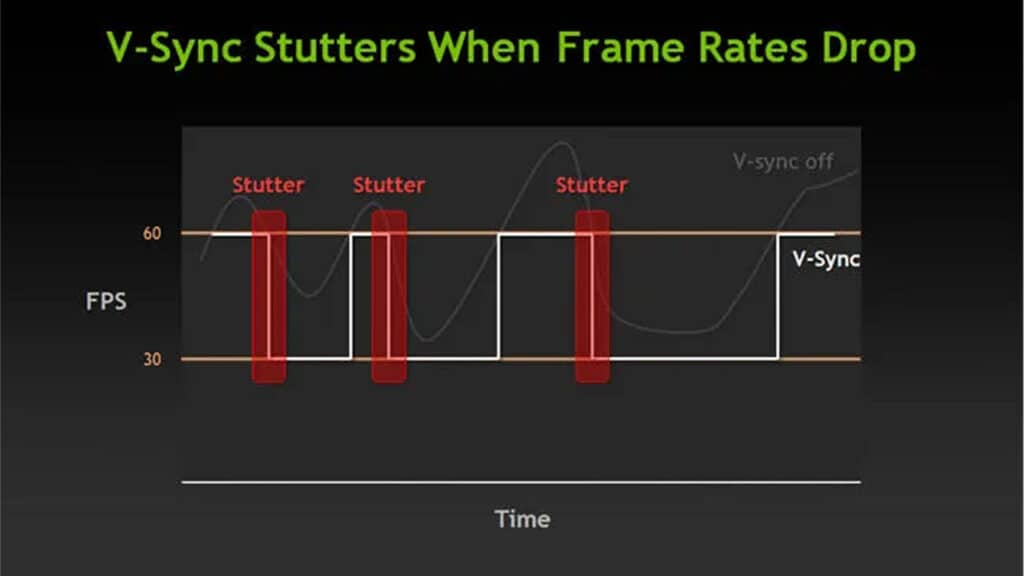
این فناوری فاصله زیادی با یک راه حل بینقص دارد و میتواند تاثیرات منفی روی تجربه شما در بازیها بگذارد، حتی اگر مفید باشد و طبق برنامه کار کند. اگر مانیتور و بازی مورد نظر در سینک شدن مشکل داشته باشند، فناوری VSync به طور قابل توجهی میتواند فریمریت را تا جایی که میتواند کاهش دهد. این اتفاق میتواند منجر به افزایش لگ و همچنین Stuttering (پرش فریم) شود که تجربه بازی کردن شما را بدتر میکند. مشکل بریدگی تصویر بیشتر در بازیهای سریعی چون شوترها و بازیهای مبارزهای دیده میشود، اما میتواند جداز سبک، تمام بازیها را تحت تاثیر قرار دهد.
به همین دلیل اگر میخواهید این سبک از بازیها را به صورت جدی انجام دهید، فعال کردن قابلیت VSync شاید ارزش زیادی نداشته باشد. گزینه دیگری در تنظیمات بازیها به اسم Triple buffering هستند که میتواند بخشی از مشکلات VSync را کاهش دهد، اما عملکرد بینقص را تضمین نمیکند.
فناوری Adaptive VSync و Fast Sync چیست؟

اینجا همه چیز کمی پیچیدهتر میشود. شرکتهای تولید کننده کارت گرافیک از همان ابتدا از مشکلات احتمالی VSync کاملا آگاهی داشتند و به دنبال ایجاد نسخهای بهبود یافته از این فناوری بودند. برای همین وقتی وارد تنظیمات کارت گرافیک خود میشوید، ممکن است گزینههای دیگری برای سینک کردن یا هماهنگسازی فریمریت مشاهده کنید. برخی از حالتهای پیشرفتهتر تکنولوژی VSync شامل موارد زیر است:
- Adaptive VSync: یک راهکار بهبود یافته از شرکت انویدیا که بر اساس حداکثر فرکانس بهروزرسانی مانیتور کار میکند. اگر فریمریت بازی برابر یا بیشتر از فرکانس مانیتور باشد، پس VSync فعال میشود.، اگر کمتر از فرکانس باشد آن را غیر فعال میکند تا میزان تاخیر به حداقل برسد.
- Fast Sync: نسخه پیشرفتهتر Adaptive VSync از سوی انویدیا است که قابلیت VSync را تنها در مواقع مورد نیاز فعال میکند. همچنین به صورت خودکار قابلیت Triple Buffering را برای داشتن بهترین فریمریت ممکن اضافه میکند. استفاده از این فناوری به انرژی زیادی نیاز دارد اما بسیاری از مشکلات VSync را حل میکند.
- Enhanced Sync: این حالت در واقع نسخه توسعه داده شده شرکت AMD از Fast Sync است که وقتی فریمریت از میزان فرکانس بهروزرسانی مانیتور پایینتر باشد، گزینه VSync را خودکار غیر فعال میکند تا مشکلات مربوط پیش نیاید.
آیا تکنولوژی VSync از G-Sync یا FreeSync بهتر است؟

فناوری VSync میتواند حداقل عملکرد مورد انتظار را ارائه دهد، اما هیچ ویژگی اضافهای ندارد و حتی میتواند تاثیرات منفیای در بازیها داشته باشد. فناوریهای G-Sync و FreeSync جایگزینهایی با عملکرد بسیار بهتر هستند.
فناوری G-Sync توسط Nvidia و فناوری FreeSyne توسط AMD با هدف بهبود تواناییهای VSync توسعه داده شدهاند و مانند آن با همگامسازی فریمریت کارت گرافیک و مانیتور کار میکنند. این شرکتها میخواستند به مشکلات VSync به ویژه در دقت و یکنواختی تصویر و همچنین بریدگی تصویر پایان دهند. این دو فناوری در اصل نسخه موثرتر ویسینک هستند و اگر قابلیت استفاده از آنها را دارید، حتما استفاده از آنها را پیشنهاد میدهیم.
امروزه بسیاری از مانیتورها و کارت گرافیکها با این دو فناوری سازگار هستند. اما این سازگاری در حداقل سطح است. چون این دو فناوری رقیب هم دیگر به حساب میآیند، مقداری دشوار است تا مانیتوری پیدا کنید که هر دو فناوری را پشتیبانی کند. اما در نهایت بهتر خواهد بود مانیتوری بخرید که فناوری سینک کردن آن، مطابق کارت گرافیکتان باشد (G-Sync برای کارت انویدیا و FreeSync برای کارت AMD).
چه کسانی میتوانند از G-Sync و FreeSync استفاده کنند؟
اگر نگیم همه کارتگرافیکها، حداقل اکثر کارت گرافیکهای مدرن انویدیا و AMD از قابلیت G-Sync یا FreeSync پشتیبانی میکنند. اما از سوی دیگر حالت پیشفرض VSync باید تقریبا برای هر کسی در دسترس باشد. اگر کامپیوتر شما توان اجرای بازیهای مختلف را دارد، پس از VSync پشتیبانی میکند.
کاربران انویدیا برای استفاده حداقلی از G-Sync به کارتگرافیک GTX 650 TI و برای استفاده از G-Sync HDR به کارتگرافیک GTX 1050 یا بالاتر نیاز دارند. این یعنی اگر یک کارتگرافیک خوب مانند RTX 4070 دارید به طور قطع به فناوری G-Sync دسترسی دارید. هرچند باید به این نکته توجه داشته باشید که نوع مانیتور شما برای استفاده از قابلیت G-Sync مهم است و تنها بعضی از مانیتورها از این قابلیت پشتیبانی میکنند. فناوری G-Sync در سیستمعاملهای ویندوز ۷ تا ۱۱ قابل استفاده است.
فناوری FreeSync نسبتا در دسترس است و نه تنها این فناوری را میتوان در کارتگرافیکهای AMD استفاده کرد، بلکه برخی از کارت گرافیکهای انویدیا هم از آن پشتیبانی میکنند.. برای استفاده از FreeSync حداقل نیاز به یک کارت گرافیک Radeon RX 200 دارید و همچنین این فناوری سازگار با پردازندههای گرافیکی سری AMD Ryzen هم هست.
چگونه تکنولوژی VSync را فعال کنیم؟
اگر کارت گرافیکی دارید که از VSync پشتیبانی میکند، پس میتوانید در پنل تنظیمات کارت گرافیک آن را به راحتی فعال کنید تا از عملکرد روان در اکثر مانیتورها بهره ببرید. برای فعال کردن قابلیت VSync در کنترل پنل انویدیا میتوانید طبق مراحل زیر پیش بروید:
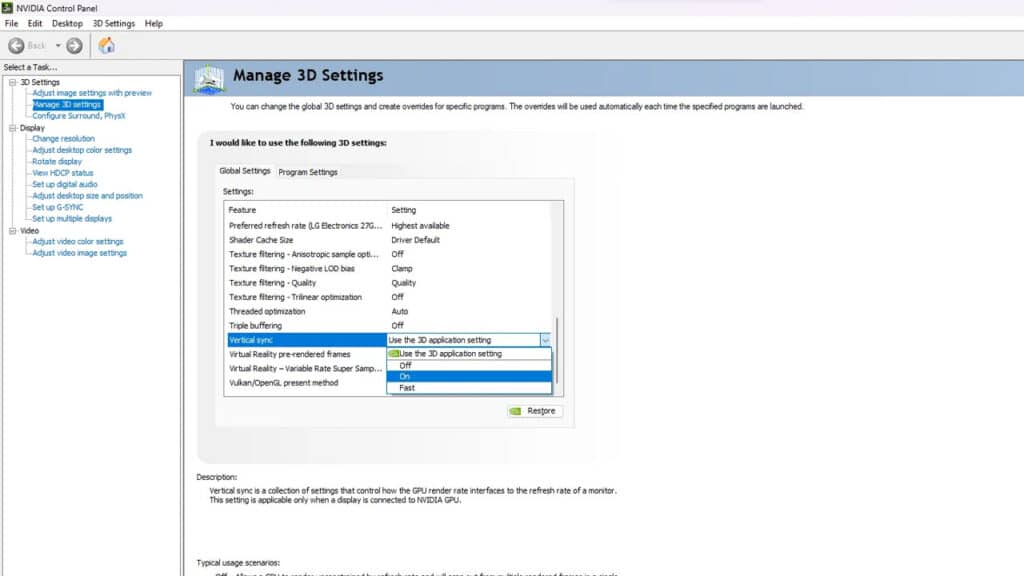
- برای شروع دکمه Start را زده و عبارت Nvidia Control Panel را جستجو کنید.
- بعد از باز کردن Nvidia Control Panel گزینه Manage 3D Settings را در ستون سمت چپ انتخاب کنید.
- گزینه Vertical Sync option را در بخش Global Settings انتخاب کنید.
- اگر در حال حاضر VSync برای شما فعال نیست ، به راحتی در منو گزینه On را انتخاب کنید تا این قابلیت برای شما فعال شود. همچنین شما میتوانید به برنامههای 3D مانند بازیها اجازه دهید که میخواهند از این قابلیت استفاده کنند یا خیر .
جستجوی مقالات
دسته بندی های مطالب
- آموزش (7)
- اخبار (14)
- بهترین ها (8)
- تکنولوژی (38)
- راهنمای خرید (17)
- گیمینگ (11)
- منتخب سردبیر (5)
- ویدئوها (3)
مطالب اخیر

 مادربرد
مادربرد